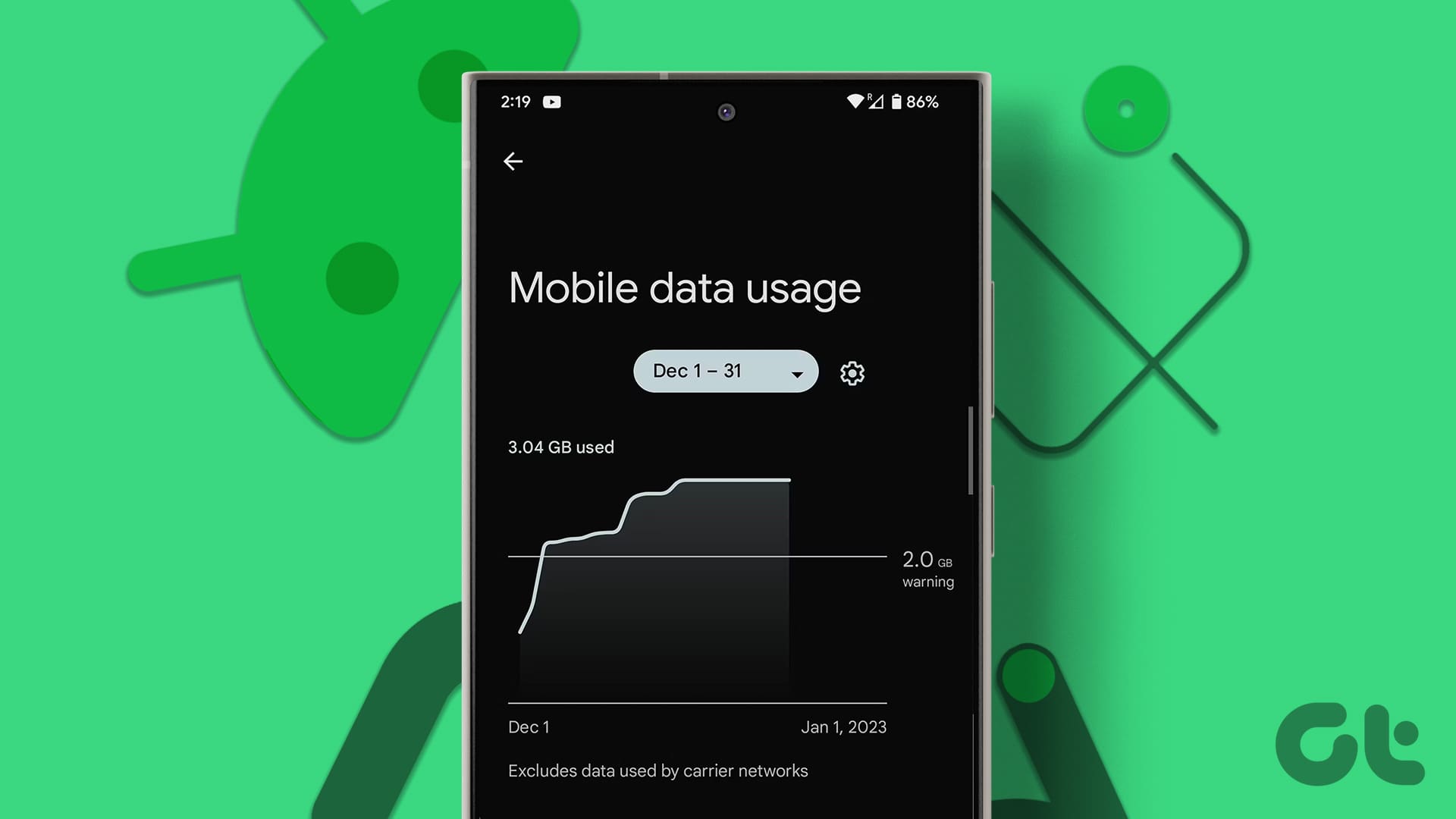نحوه بررسی میزان مصرف داده در اندروید
به گزارش اپ خونه، اکثر برنامه های تلفن همراه این روزها با تماس ها و داده های نامحدود ارائه می شوند. با این حال، ممکن است این امکان وجود داشته باشد که این طرح نامحدود دارای محدودیت واقعی باشد.
همیشه می توانید میزان مصرف داده (data usage) را در تلفن اندروید خود بررسی کنید تا ببینید ماهانه یا روزانه چقدر از داده تلفن همراه استفاده می کنید.
هنگامی که میزان مصرف داده را در دستگاه اندروید خود بررسی کردید، آن را با مقدار مجاز خود مقایسه کنید تا ببینید چه مقدار داده باقی مانده است.
علاوه بر این، میتوانید هشدارهای استفاده را نیز تنظیم کنید تا مطمئن شوید که برای پخش آن برنامه هایی مانند نتفلیکس، صورتحساب نجومی دریافت نمیکنید. برای دانستن نحوه انجام این کار و موارد دیگر، به خواندن ادامه دهید.
توجه: قبل از ادامه، مطمئن شوید که داده های تلفن همراه در تلفن اندروید شما فعال است.
نحوه بررسی میزان مصرف روزانه داده در تلفن اندرویدی
اجازه دهید نحوه بررسی میزان مصرف داده فعلی و قبلی خود را در دستگاه اندرویدی خود بررسی کنیم، با بخش های اضافی که برای کاربران گوشی های شیائومی و سامسونگ گلکسی نیز گنجانده شده است.
در اندروید
مرحله ۱: برنامه تنظیمات را باز کنید و روی Network & Internet ضربه بزنید.
مرحله ۲: در اینجا، روی SIM cards ضربه بزنید.
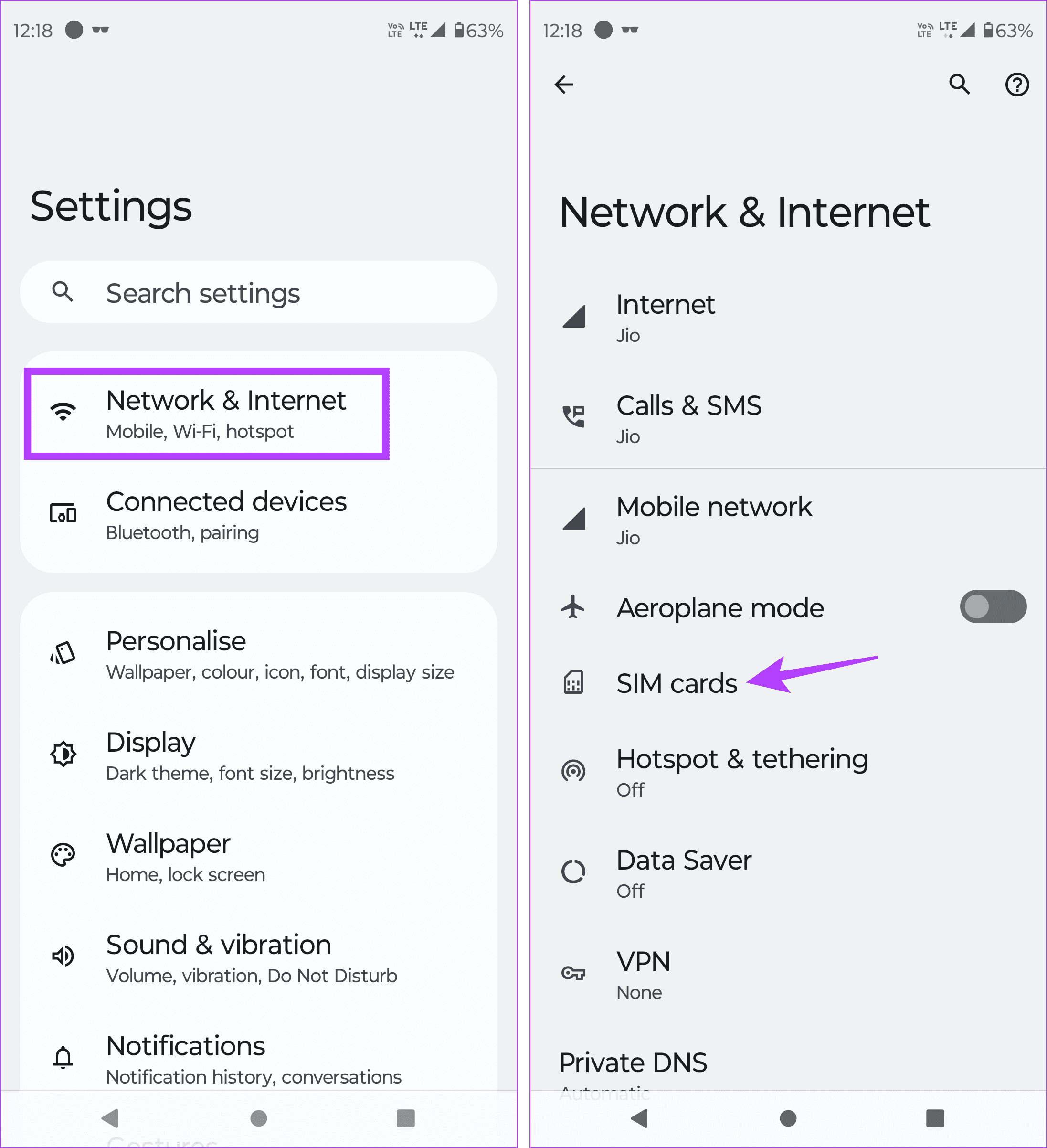
مرحله ۳: به پایین اسکرول کنید و روی App data usage ضربه بزنید.
مرحله ۴: از طریق این صفحه بروید تا میزان مصرف داده را برای دوره فعلی بررسی کنید.
مرحله ۵: یا اگر میخواهید مصرف داده قبلی را مشاهده کنید، از منوی کشویی برای تنظیم دوره استفاده استفاده کنید.
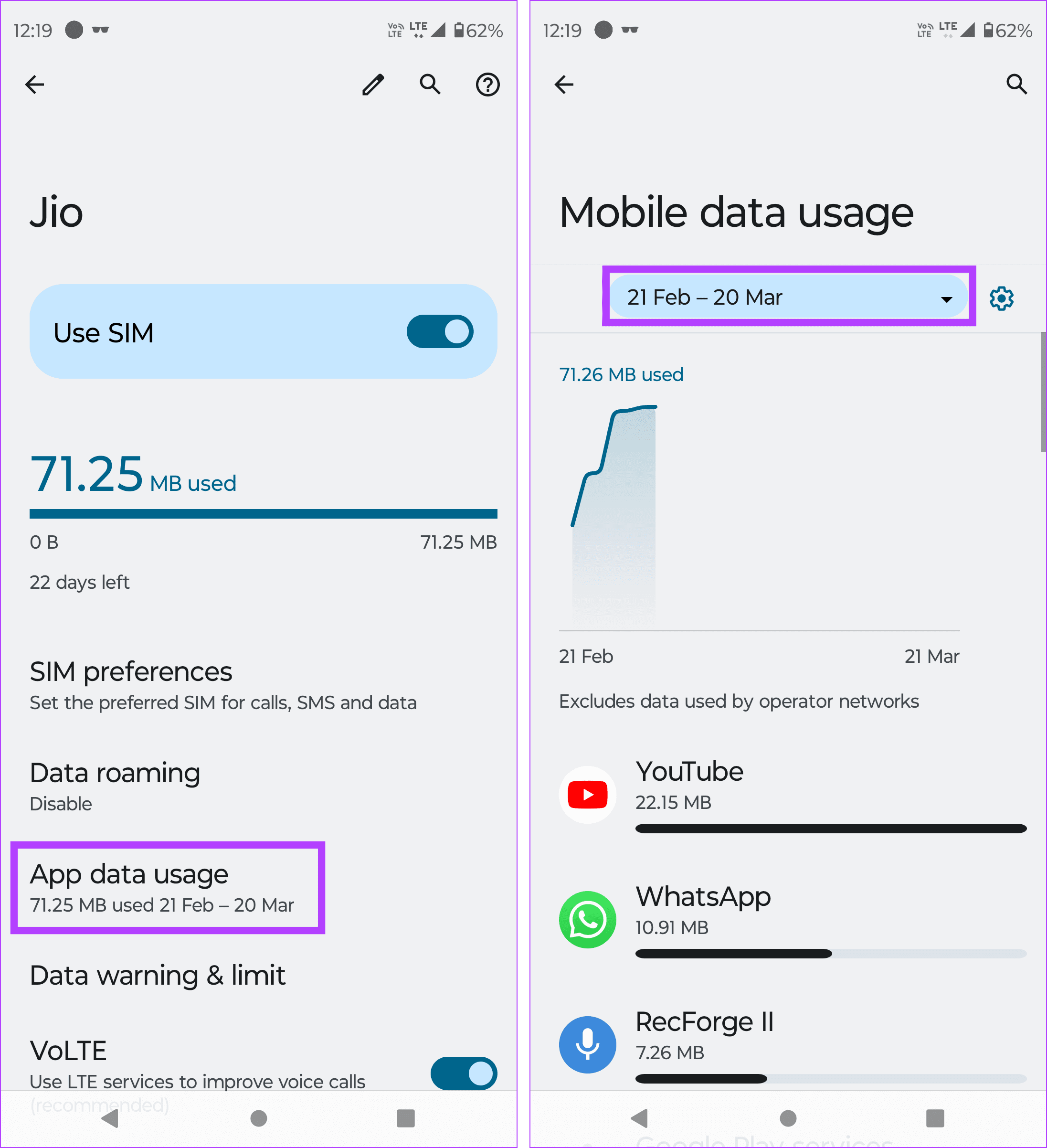
این به شما کمک می کند تا میزان مصرف فعلی و قبلی داده خود را در دستگاه اندروید خود مشاهده کنید.
در دستگاه های شیائومی
مرحله ۱: تنظیمات را باز کنید و روی More connectivity options ضربه بزنید.
مرحله ۲: در اینجا، روی Data usage ضربه بزنید.
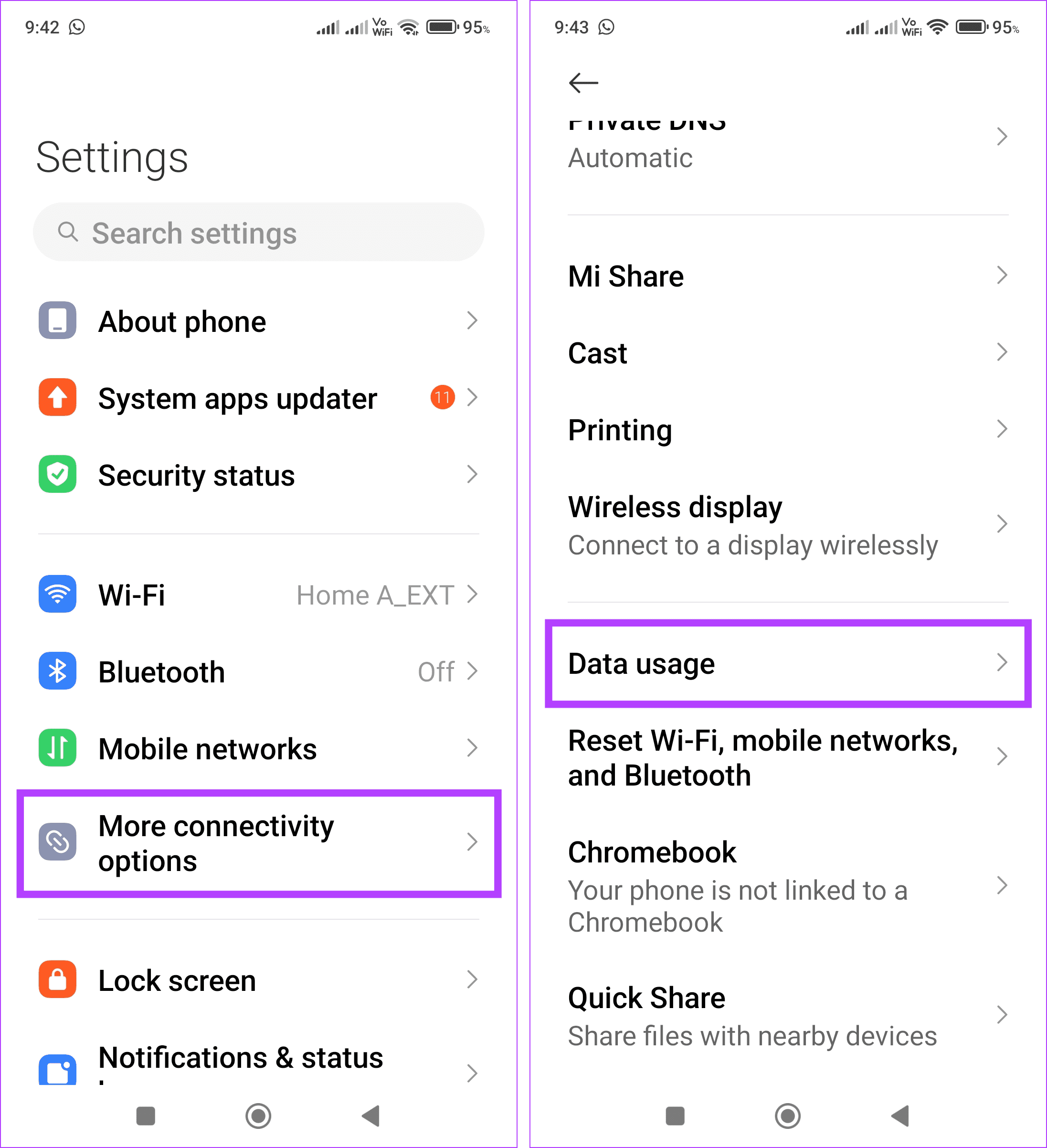
مرحله ۳: در این صفحه اسکرول کنید تا میزان مصرف داده فعلی خود را ببینید.
مرحله ۴: یا اگر میخواهید میزان مصرف داده قبلی خود را ببینید، روی Today ضربه بزنید و گزینه منوی مربوطه را انتخاب کنید.
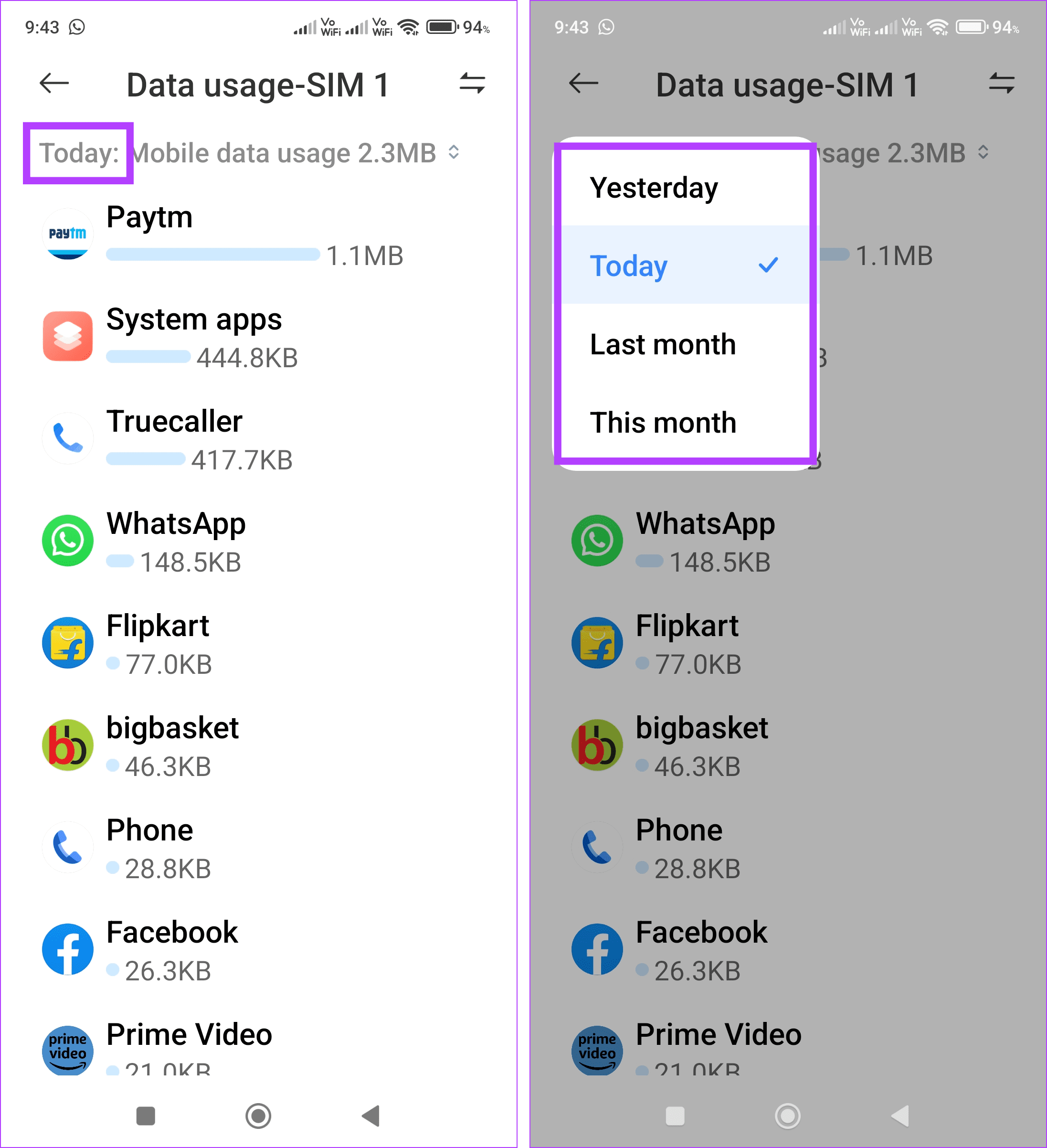
پس از انجام، میزان مصرف داده مربوط به برنامه باید در دستگاه شیائومی شما در دسترس باشد.
در دستگاه های Samsung Galaxy
مرحله ۱: به برنامه تنظیمات بروید و روی Connections ضربه بزنید.
مرحله ۲: روی Data usage ضربه بزنید.
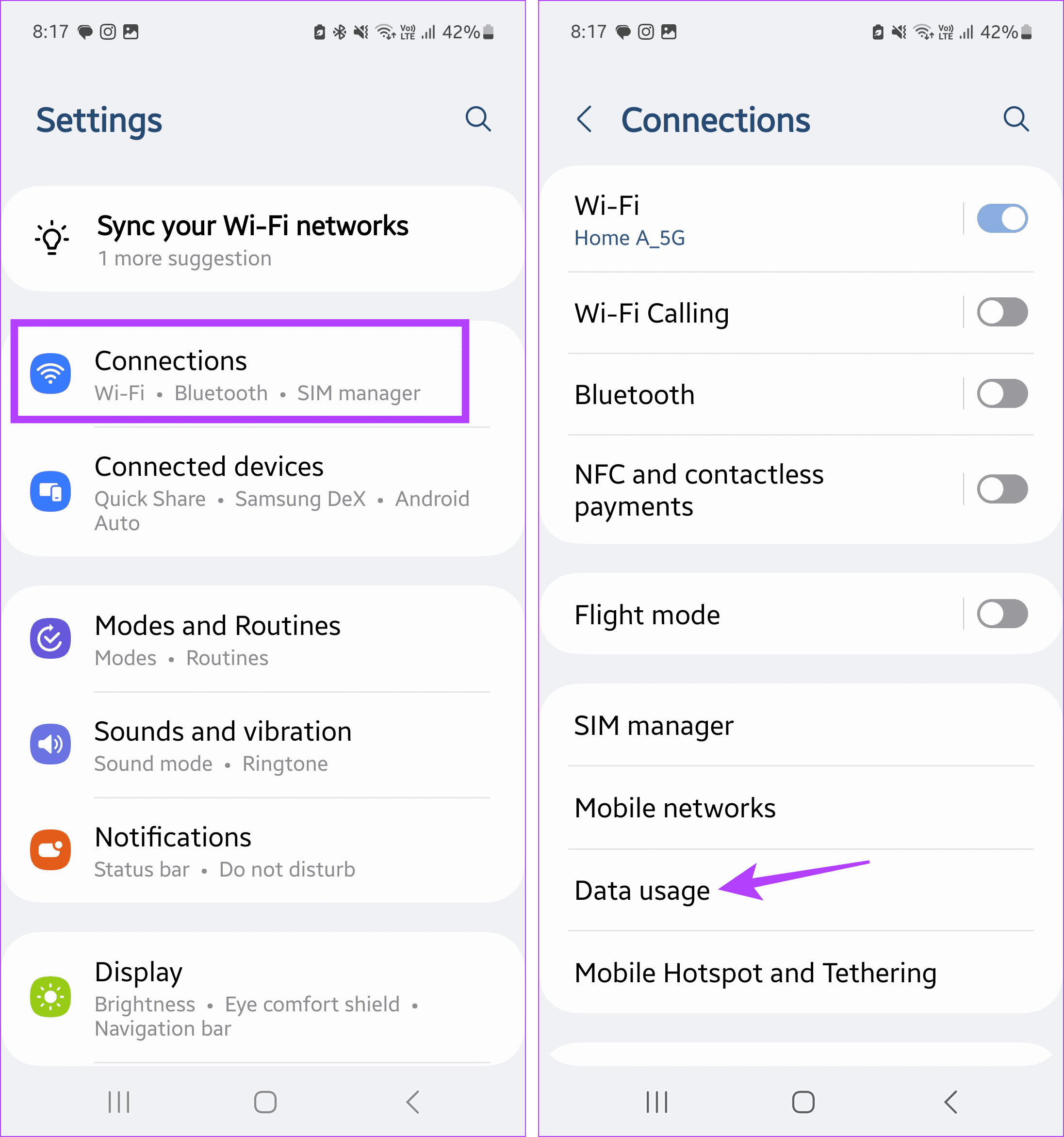
مرحله ۳: در اینجا، روی Mobile data usage همراه ضربه بزنید.
مرحله ۴: میزان استفاده از برنامه های جداگانه را در این صفحه بررسی کنید. همچنین می توانید برای بررسی میزان مصرف داده قبلی، محدوده را تغییر دهید.
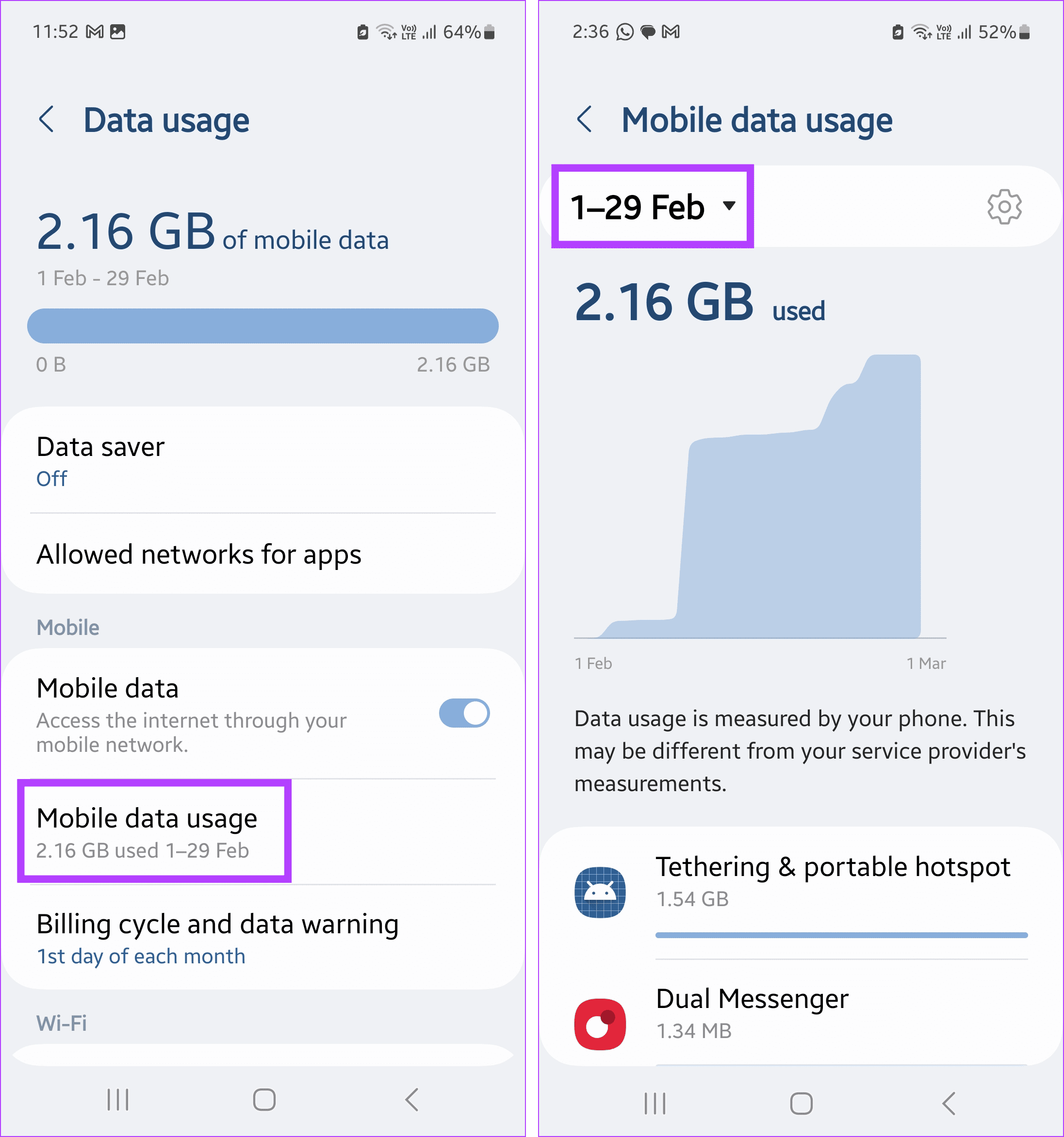
این به شما کمک می کند تا میزان مصرف ماهانه یا اگر اولین روز ماه است، میزان مصرف داده روزانه گوشی Samsung Galaxy خود را بررسی کنید.
نحوه مشاهده میزان مصرف داده وای فای در اندروید
داده هایی که دستگاه شما هنگام اتصال به شبکه Wi-Fi استفاده می کند به طور جداگانه در بخش مصرف داده ثبت می شود.
این به شما کمک می کند ببینید کدام برنامه از چه مقدار داده Wi-Fi استفاده کرده است، به خصوص اگر از یک اتصال Wi-Fi اندازه گیری شده استفاده کنید. در اینجا نحوه مشاهده آن آمده است.
مرحله ۱: برنامه تنظیمات را باز کنید و روی Connections ضربه بزنید.
مرحله ۲: به پایین اسکرول کنید و روی Data usage ضربه بزنید.
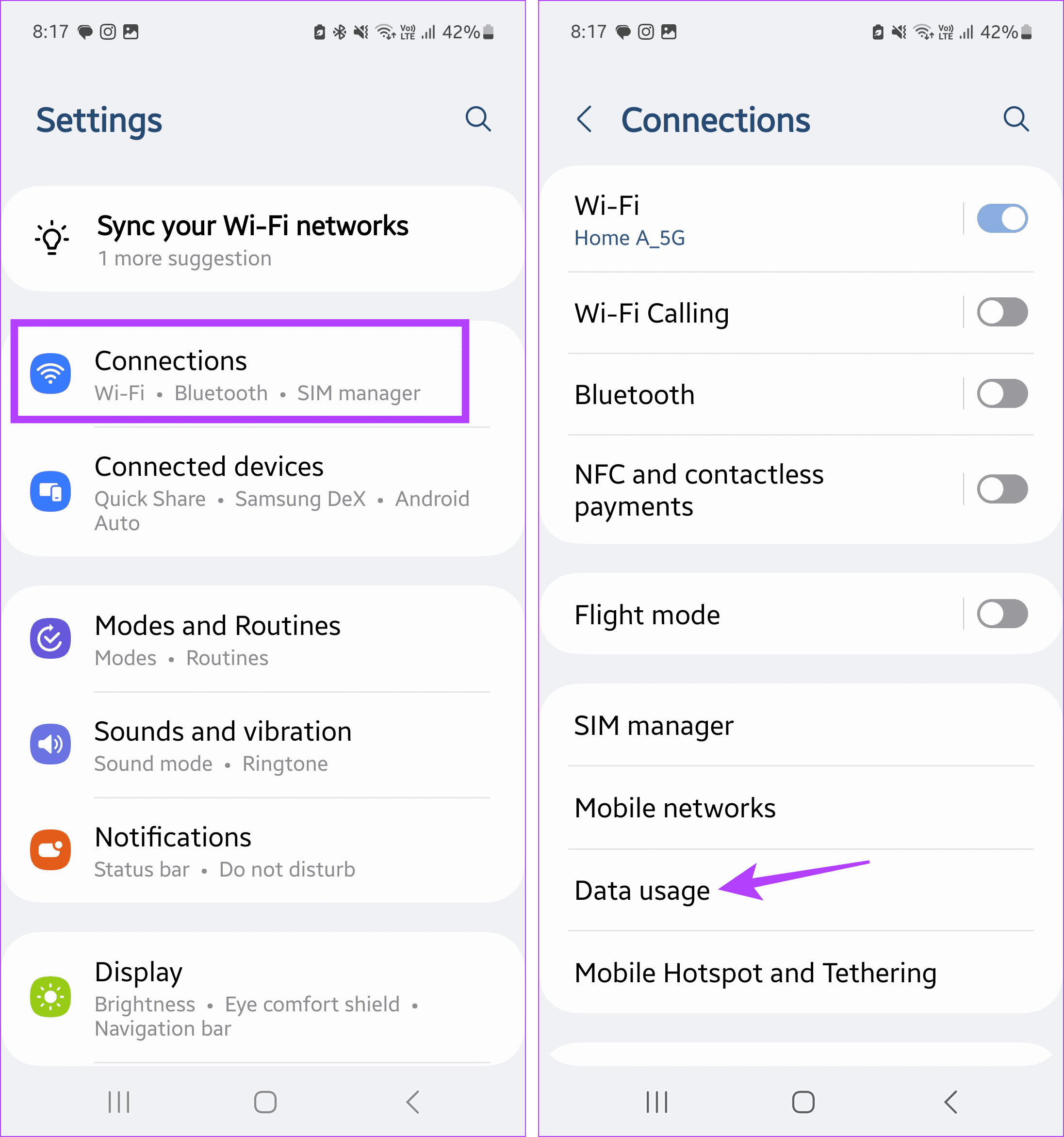
مرحله ۳: در اینجا، بخش Wi-Fi را پیدا کرده و روی Wi-Fi data usage ضربه بزنید.
مرحله ۴: اکنون، در برنامه های مربوطه در این صفحه حرکت کنید تا میزان مصرف داده را ببینید.

اگر به دنبال استفاده قبلی از داده Wi-Fi خود هستید، بین دورههای زمانی موجود جابهجا شوید. توجه داشته باشید که این گزینه ها ممکن است بسته به استفاده قبلی شما از Wi-Fi محدود باشد.
آیا می توانید هشدار مصرف داده را در تلفن اندرویدی خود تنظیم کنید
اگر دائماً نگران فراتر رفتن از محدودیت داده خود هستید، میتوانید محدودیتهای استفاده از داده تلفن همراه را در تلفن اندروید خود تنظیم کنید .
به این ترتیب، اگر قرار است از میزان مصرف داده خود تجاوز کنید یا از آن فراتر رفته باشید، طبق محدودیت تعیین شده توسط شما، هشدار مصرف داده دریافت خواهید کرد. در اینجا نحوه انجام آن آمده است.
توجه: استفاده از داده ها با نگه داشتن اولین روز هر ماه به عنوان شروع چرخه صورتحساب شما نظارت می شود. اگر اینطور نیست، اولین روز چرخه صورتحساب خود را مطابق با آن ویرایش کنید.
مرحله ۱: تنظیمات را باز کنید و روی Connections ضربه بزنید.
مرحله ۲: در اینجا، روی Data usage ضربه بزنید.
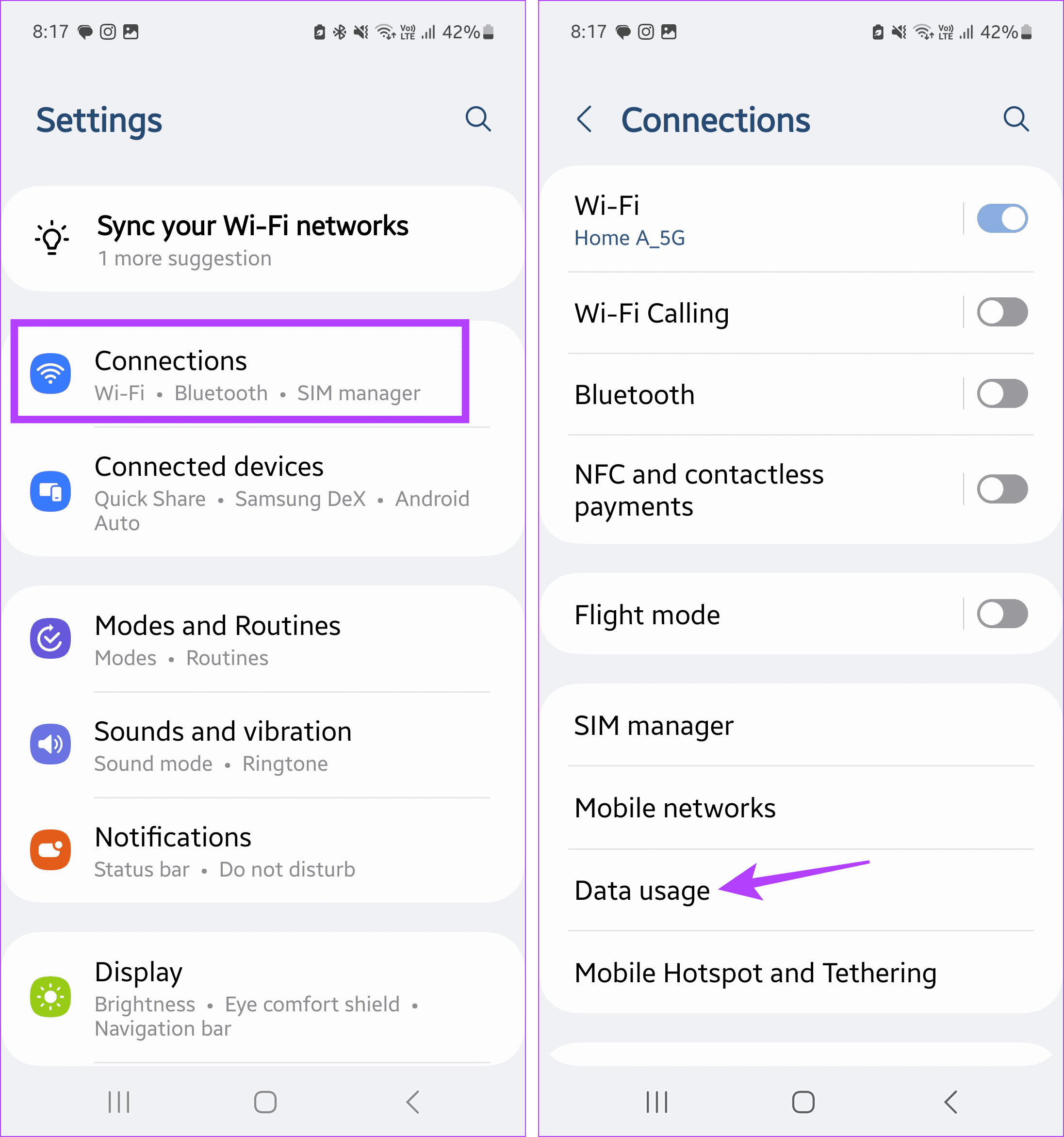
مرحله ۳: به پایین بروید و روی «Billing cycle and data warning» ضربه بزنید.
مرحله ۴: در اینجا، هشدار Set data را روشن کنید.
نکته: اگر میخواهید دستگاه اندروید شما پس از برآورده شدن محدودیت، دادههای شما را قطع کند، میتوانید کلید تنظیم محدودیت داده را نیز روشن کنید.
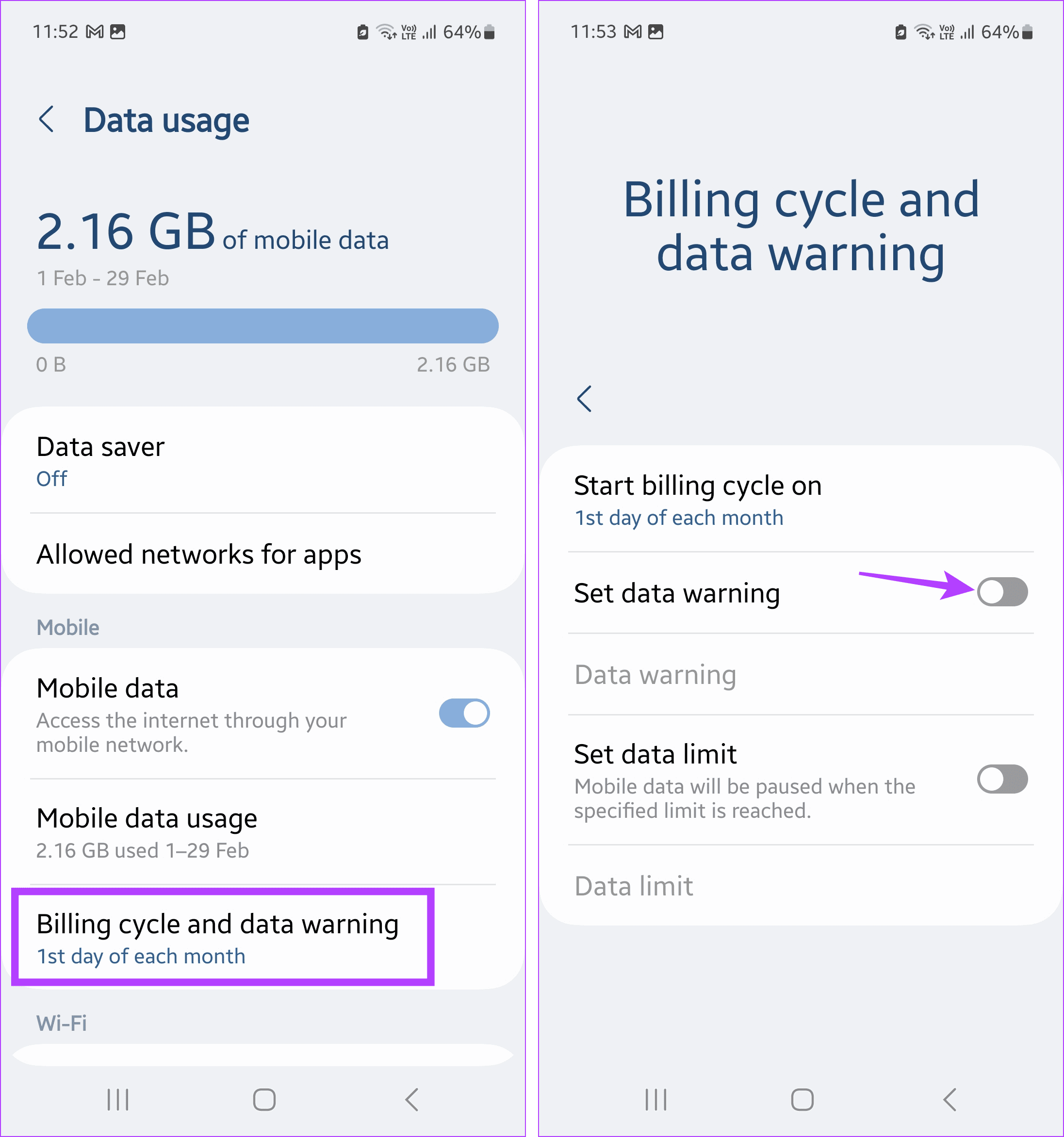
مرحله ۵: سپس روی Data warning ضربه بزنید.
مرحله ۶: محدودیت داده ای را که می خواهید اخطار دریافت کنید وارد کنید و روی Set ضربه بزنید.
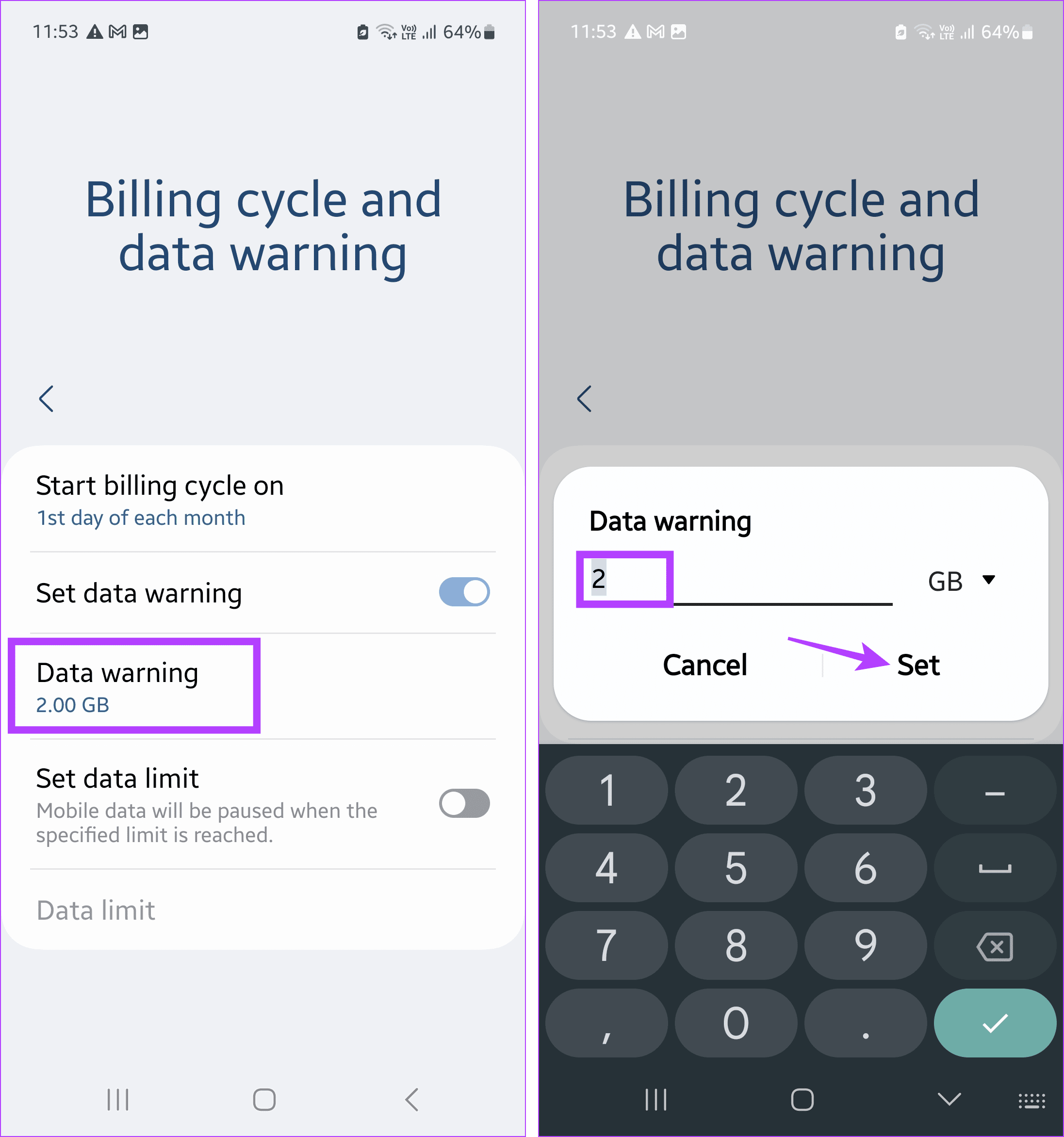
این اطمینان حاصل می کند که دستگاه اندروید شما به محض رسیدن به محدودیت داده تعیین شده یا رسیدن به آن به شما هشدار می دهد.
اگر استفاده از داده در اندروید قابل مشاهده نیست یا در دسترس نیست چه باید کرد
در حالی که بررسی میزان مصرف داده به شما کمک میکند میزان دادهای را که استفاده کردهاید و چقدر باقی مانده است، ردیابی کنید، ممکن است مواقعی این دادهها قابل مشاهده نباشند.
هنگامی که این اتفاق می افتد، می توانید این مشکل را با استفاده از این پنج راه آسان عیب یابی کنید.
۱. Mobile Data را فعال کنید
اگر مدتی است که داده تلفن همراه را فعال نکرده یا از آن استفاده نکردهاید، میتواند روی دادههای استفاده تأثیر بگذارد و در برخی موارد باعث عدم نمایش آن شود.
اگر مصرف داده Wi-Fi را مشاهده می کنید، این مورد قابل اجرا نیست. بنابراین، داده های تلفن همراه را در دستگاه اندرویدی خود فعال کنید و پس از مدتی دوباره بررسی کنید. در اینجا نحوه انجام آن آمده است.
مرحله ۱: از بالای صفحه به پایین بکشید تا تنظیمات سریع باز شود.
مرحله ۲: در اینجا، روی Mobile data ضربه بزنید.
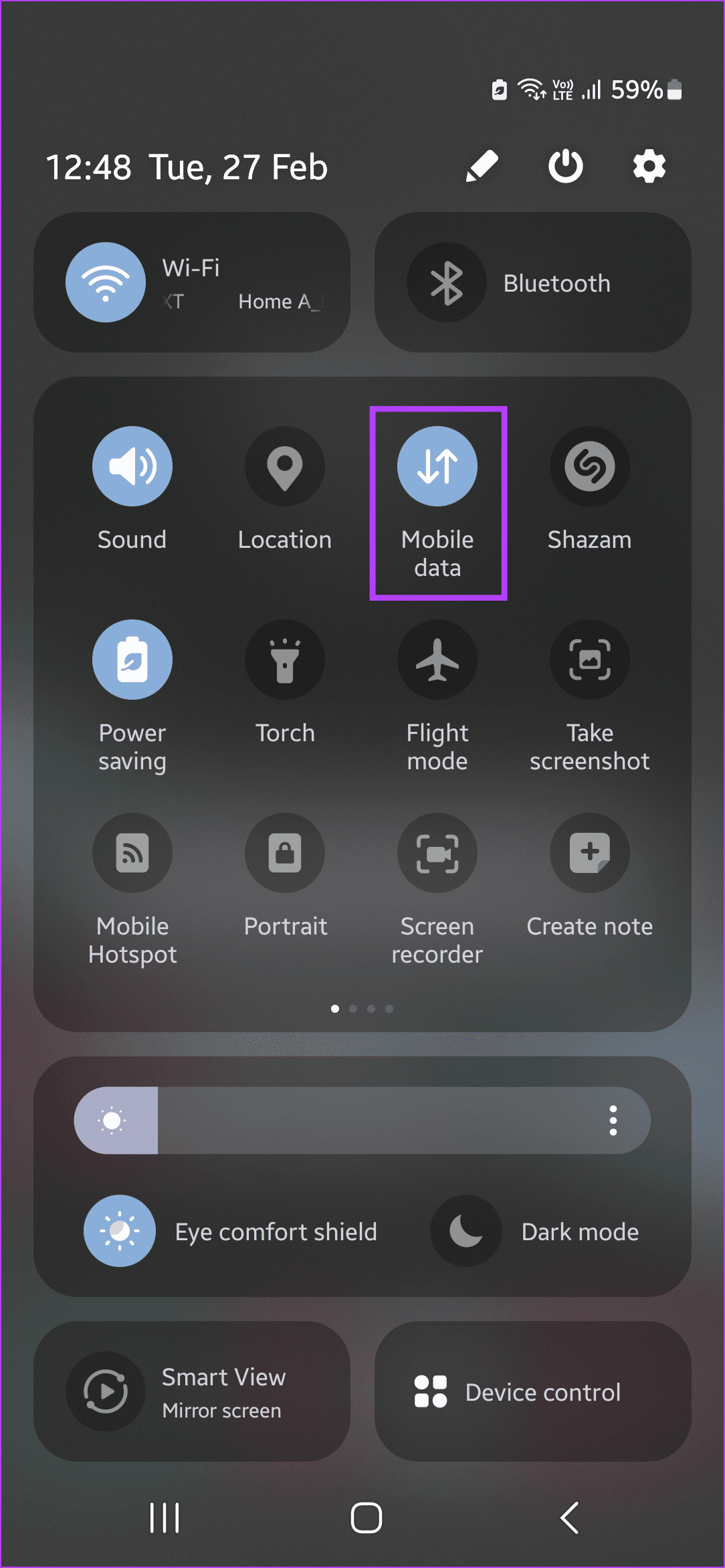
۲. گوشی خود را Restart کنید
اشکالات موقت دستگاه می تواند باعث شود مصرف داده شما در برنامه تنظیمات قابل مشاهده نباشد یا خاکستری شود. در این صورت گوشی اندرویدی خود را Restart کنید و دوباره چک کنید. در اینجا نحوه انجام آن آمده است.
مرحله ۱: دکمه پاور را به مدت طولانی فشار دهید.
مرحله ۲: هنگامی که منوی Power ظاهر شد، روی Restart ضربه بزنید.

صبر کنید تا دستگاه شما Restart شود. سپس، برنامه تنظیمات را باز کنید و ببینید آیا میتوانید میزان مصرف روزانه خود را بررسی کنید.
۳. با ارائه دهنده شبکه خود تماس بگیرید
اکثر برنامه های تلفن همراه این روزها دارای خدمات داده هستند. با این حال، اگر نمی توانید از داده های تلفن همراه استفاده کنید یا اگر به درستی کار نمی کند، توصیه می شود با ارائه دهنده یا اپراتور شبکه خود تماس بگیرید.
۴. برنامه تنظیمات را Restart کنید
برنامه تنظیمات به شما کمک میکند میزان مصرف کلی داده دستگاه اندروید خود را بررسی کنید.
بنابراین، اگر برنامه تنظیمات برای مدتی در پسزمینه باز است یا بهطور ناگهانی دادههای استفاده را نشان نمیدهد، بستن و راهاندازی مجدد برنامه میتواند به رفع آن کمک کند.
با این کار تمام عملکردهای برنامه مجدداً راه اندازی می شود و هر گونه مشکل موقت برنامه را از بین می برد. در اینجا نحوه انجام آن آمده است.
مرحله ۱: برای باز کردن برنامه های پس زمینه، روی نماد Recent ضربه بزنید.
مرحله ۲: در اینجا، برنامه تنظیمات را نگه داشته و به سمت بالا بکشید. منتظر بمانید تا برنامه بسته شود.

مرحله ۳: سپس روی نماد برنامه تنظیمات ضربه بزنید تا برنامه دوباره باز شود.
پس از انجام، بخش استفاده از داده (data usage) را با استفاده از مراحل ذکر شده در بالا پیدا کنید و ببینید آیا مصرف داده فعلی یا قبلی شما قابل مشاهده است.
۵. کمی صبر کنید
اگر اخیراً دادههای تلفن همراه را در تلفن اندروید خود فعال کردهاید یا مدتی از خدمات داده استفاده نکردهاید، ممکن است مدتی طول بکشد تا دستگاه شما میزان مصرف داده را ضبط و نمایش دهد.
در این صورت توصیه می کنیم برای مدتی از گوشی خود استفاده کنید و پس از مدتی دوباره چک کنید.
سوالات متداول
۱. آیا می توانید میزان مصرف داده در تلفن اندرویدی خود را از طریق اپراتور تلفن همراه خود بررسی کنید؟
بله. اکثر اپراتورهای تلفن همراه مصرف داده انجام شده از طریق داده تلفن همراه را ضبط می کنند.
بنابراین، اگر نمیتوانید همان را در برنامه تنظیمات دستگاه اندروید خود پیدا کنید، با شرکت مخابراتی تلفن همراه خود تماس بگیرید. یا در صورت وجود، از طریق دسکتاپ یا اپلیکیشن موبایل وارد حساب کاربری خود شوید و همان را بررسی کنید.
۲. چرا دستگاه اندرویدی من دائماً از داده های زیادی استفاده می کند؟
بهروزرسانیهای خودکار برنامه، همگامسازی و پشتیبانگیری دادهها، اعلانها، پخش خودکار برنامهها و غیره میتوانند مصرف داده را افزایش دهند.
برای مدیریت این موضوع، میتوانید با خاموش کردن بهروزرسانی خودکار برنامهها و سپس استفاده از تنظیمات برنامه مربوطه برای غیرفعال کردن پخش خودکار شروع کنید.
همچنین می توانید هشدارهای مصرف داده را تنظیم کنید و مصرف داده را در دستگاه اندروید خود محدود کنید.
۳. آیا می توانید از یک برنامه شخص ثالث برای نظارت بر میزان استفاده از داده های دستگاه اندروید خود استفاده کنید؟
بله، میتوانید از برنامههای شخص ثالث مانند My Data Manager: Data Usage برای نظارت و مشاهده کل مصرف داده دستگاه خود استفاده کنید.
با این حال، با احتیاط از آن استفاده کنید، زیرا به برنامه نیاز دارد تا به میزان مصرف داده و سایر جزئیات دستگاه شما دسترسی داشته باشد.